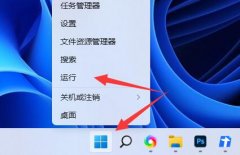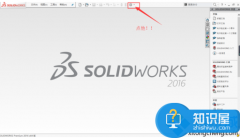外接设备的使用越来越普遍,从打印机到显卡,用户在享受这些外设带来便利的设备驱动的安装与管理也成为了一项重要技能。在安装外接设备驱动的过程中,常常会碰到一些问题。本文将深入探讨如何有效安装外接设备驱动,解决常见问题,并提供一些实用建议。

外设驱动是指将外部设备与计算机操作系统进行连接的程序。它们的功能是让操作系统能识别和有效控制这些设备。通常,用户需要下载对应的驱动程序,确保设备能够正常运行。不少用户在安装驱动时,往往因为版本不匹配、驱动腐败、缺少必需的更新,或者因操作系统兼容性而导致故障。要正确安装外设驱动,首先需要确定设备和操作系统的兼容性。
市场上绝大多数外设产品都有官网提供的驱动软件。建议用户在官网上下载软件,因为这些版本通常会更稳定,且容易获取最新的更新。例如,打印机品牌常常会在其官网发布最新驱动,通常还有详细的安装指南。若无法访问官网,第三方硬件检测工具(如Driver Booster等)也能提供必要的驱动程序下载。
在进行驱动安装时,确保先卸载旧版本的驱动程序,是避免冲突的一步。打开设备管理器,找到需要更新驱动的设备,右击选择卸载设备。如果在这个过程中出现了错误提示,通常是由于权限问题。以管理员身份重新启动计算机并再次尝试,可以有效解决问题。
安装驱动程序后,重启计算机是必要的操作。这一步骤可以帮助系统更好地配置新驱动,避免因为未认证的驱动或系统文件未被正确更新而造成的混乱。
值得注意的是,外设驱动的更新也很重要。长期未更新的驱动可能导致性能下降或出现兼容性问题。用户可以定期检查驱动的版本信息,及时更新,以确保系统的流畅运行。
对于那些喜欢DIY的用户,安装外设驱动不仅是学习的机会,更是性能优化的基础。通过了解每个驱动的具体功能,用户能更好地定位和提升硬件性能。例如,显卡驱动的更新不仅提高了游戏性能,还能够优化图形渲染效果,带来更好的视觉体验。
如对驱动程序的安装和管理还有疑问,可以参考以下常见问题解答:
1. 如何找到我的设备驱动?
- 访问设备官网,查找支持或下载部分,通常可以找到最新的驱动。
2. 我该如何知道驱动是否安装成功?
- 在设备管理器中,查看设备状态。如果状态显示工作正常,则说明安装成功。
3. 驱动更新的频率是多少?
- 各厂家不同,一般建议每隔几个月检查一次驱动更新,特别是显卡和音频驱动。
4. 安装驱动时出现错误提示怎么办?
- 检查网络连接,确保下载完整且无误。有时需要在设备管理器中卸载旧驱动后重新安装。
5. 是否可以通过第三方软件更新驱动?
- 是的,许多第三方工具可以自动检测并更新驱动,但优先使用设备官网提供的驱动,以确保更高的安全性。
通过掌握这些基本知识,用户能更轻松地解决在外设使用过程中的阻碍,提升自己在硬件管理方面的能力。希望本篇文章对你有所帮助。